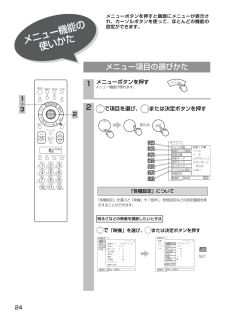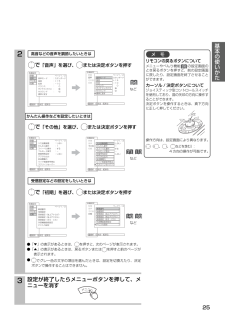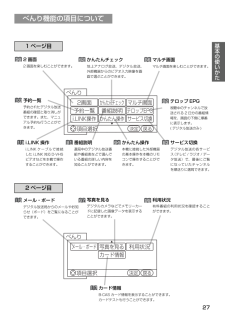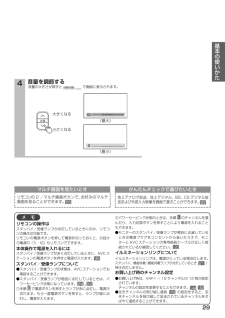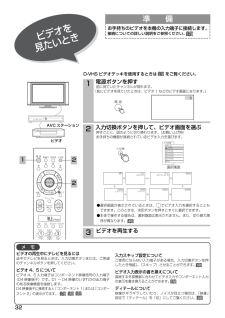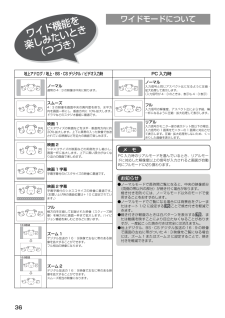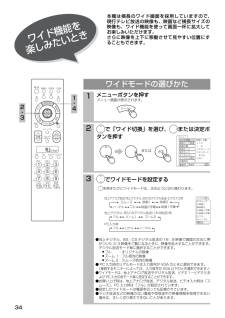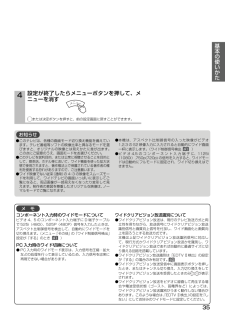Q&A
取扱説明書・マニュアル (文書検索対応分のみ)
"映像"2 件の検索結果
"映像"10 - 20 件目を表示
全般
質問者が納得ビデオデッキにS映像出力があれば
S端子ケーブルで繋いでみてください。
黄色の端子につなぐ場合は
H7000のS端子からケーブルを抜かなくてはいけません。
接続箇所に間違いがないか、確認してください。(178ページ)
http://kadenfan.hitachi.co.jp/manual/pdf/avch7000_9_a.pdf
>この繋ぎの逆でテレビから出力すれば、BSデジタルの番組は録画できますか?
はい。
H7000のモニター出力から
ビデオデッキの外部入力に接続すればいいです。
5264日前view162
全般
質問者が納得W32-L7000って、Wooo7000シリーズの事ですよね?
でしたら、
AVC-HR5000・H5000は非対応となっているようです。
http://av.hitachi.co.jp/tv/support/former/
>7000シリーズのテレビモニターと、5000・3000など
>旧シリーズAVCステーションを組合せてのご利用はできません。
という事なので、H3000も非対応ですね。
外部入力がモニター側にあれば、いろいろ使えるでしょうけど、
外部入力はAVCステーションにしか無いで...
5387日前view118
24で 「映像」を選び、 または決定ボタンを押すメニュー機能の使いかたメニューボタンを押すと画面にメニューが表示され、カーソルボタンを使って、ほとんどの機能の設定ができます。2 メニューボタンを押す メニュー画面が現れます。1 で項目を選び、 または決定ボタンを押す2 メニュー 「各種設定」についてメニュー項目の選びかたまたは決定 ページ1/3映像モード: シネマティック明るさ :+31 黒レベル :+ 1色の濃さ :- 5色あい : 0画質 :- 5色温度 : 低バックライト : -標準に戻す 選択 決定 戻る各種設定 映像 音声 その他 初期「各種設定」を選ぶと「映像」や「音声」、受信設定などの設定画面を表示することができます。明るさなどの映像を調節したいときは343839475370107映画1字幕+10+ 9シネマティックスタンダード 90分しない 選択 決定 戻るメニュー ワイド切換 画面サイズ微調 画面位置 映像モード 音声モード オフタイマー デジタルch 固定 各種設定 〉...
基本の使いかた25で 「音声」を選び、 または決定ボタンを押す ●「 ▼」の表示があるときは、 を押すと、 次のページが表示されます。 ●「 ▲」の表示があるときは、戻るボタンまたはを押すと前のページが表示されます。 ● でグレー色の文字の項目を選んだときは、設定を切換えたり、決定ボタンで操作することはできません。23 設定が終了したらメニューボタンを押して、メニューを消す メニュー ページ1/2音声モード :スタンダード高音 :+15低音 :-10バランス : 0ダイナミックバス : 強サラウンド : 切標準に戻す 選択 決定 戻る各種設定 映像 音声 その他 初期 ページ1/2入力自動録画 :しないかんたん操作 :1スイーベル操作 :するフルモード表示 :-映像特殊設定 :しないデジタル出力低消費電力ワイド制御信号検出スクリーンセーバー 選択 決定 戻る各種設定 映像 音声 その他 初期 ページ1/2郵便番号地域設定受信設定(地上...
基本の使いかた27べんり機能の項目について2 ページ目562画面2 画面を楽しむことができます 。62かんたんチェック地上アナログ放送、デジタル放送、外部機器からのビデオ入力映像を画面で選ぶことができます。56マルチ画面マルチ画面を楽しむことができます。116メール・ボードデジタル放送局からのメールやお知らせ(ボード)をご覧になることができます。67写真を見るデジタルカメラなどでメモリーカードに記録した画像データを表示することができます。99利用状況有料番組の利用状況を確認することができます。82テロップ EPG視聴中のチャンネルで放送される 2 日分の番組情報を、画面の下側に順番に表示します。( デジタル放送のみ )83サービス切換デジタル放送の各サービス(テレビ / ラジオ / データ放送)で、最後にご覧になっていたチャンネルを順送りに選局できます。64かんたん操作本機に接続した外部機器の基本操作を本機のリモコンで操作することができます。117カード情報B-CAS カード情報を表示することができます。カードテストも行うことができます。81番組説明選局中のデジタル放送番組や番組表などで選んでいる番組の詳しい...
基本の使いかた294 音量を調節する 音量の大きさが数字と で画面に表示されます。《最小》0《最大》63音量大きくなる小さくなるメ モリモコンの操作はスタンバイ / 受像ランプが点灯しているときにのみ、リモコンの操作は可能です。リモコンの電源ボタンを押して電源を切っておくと、次回から電源の「入・切」もリモコンでできます。本体操作で電源を入れるにはスタンバイ / 受像ランプが赤く点灯しているときに、AVC ステーションの電源ボタンを押すと電源が入ります。スタンバイ/受像ランプについて● スタンバイ/受像ランプの状態は、AVC ステーションでも確認することができます。● スタンバイ/受像ランプが橙色に点灯しているときは、パワーセービング状態になっています。① 手順 で電源ボタンを押すとランプが赤に点灯し、電源が切れます。もう一度電源ボタンを押すと、ランプが緑に点灯し、電源が入ります。②パワーセービング状態のときは、手順 のチャンネルを選んだり、入力切換ボタンを押すことにより電源を入れることもできます。● モニターのスタンバイ/受像ランプが橙色に点滅しているときは電源プラグをコンセントから抜い...
基本の使いかた31お知らせ● 電源を切るときに、最後にご覧になっていたチャンネルがデジタル放送の場合、再度電源を入れたときは、画面が出画するまで 10 秒程度の時間がかかることがあります。● 選んだ番組によって、以降の操作が異なります。 ・有料番組を選んだとき ・ 視聴制限の対象になる番組を選んだとき チャンネルを選ぶ(1 ~ 12) 画面右上に選んだチャンネルが表示されます。3981124音量を調節する音量の大きさが数字とで画面に表示されます。《最小》0《最大》63音量大きくなる小さくなるメ モアップダウン選局についてチャンネルスキップ設定 により順逆送りするチャンネルが異なります。なお、チャンネルの設定については をご覧ください。チャンネルアップダウンできるチャンネルは、BS、CS、地上デジタルの各モード内だけとなります。166リモコンの 2/マルチ画面ボタンで、お好みのマルチ画面を見ることができます。ただし、地上デジタル、BS、CS デジタルチャンネルを同時に2 画面で見ることはできません。マルチ画面を見たいとき56地上アナログ放送、地上デジタル放送、BS、CS デジタル...
32ビデオを見たいとき 電源ボタンを押す 前に見ていたチャンネルが現れます。 (前にビデオを見ていたときは、ビデオ 1 などのビデオ画面になります。 )電 源6 入力切換ボタンを押して、ビデオ画面を選ぶ 押すごとに、図のように切り換わります。 (お買い上げ時) お手持ちの機器が接続されているビデオ入力を選びます。入力切換12 ビデオを再生する3準 備お手持ちのビデオを本機の入力端子に接続します。接続についての詳しい説明をご参照ください。1782ビデオ1テレビ (VHF/UHF) テレビ (地上デジタル、BS、CS) ビデオ2ビデオ3 ビデオ4コンポーネント1ビデオ5コンポーネント2PCまたは電 源機能待機 回線使用中 音量 入力切換スタンバイ(赤)受像(緑)チャンネルAVC ステーションビデオメ モビデオの再生中にテレビを見るには途中でテレビを見るときは、入力切換ボタンまたは、ご希望のチャンネルボタンを押してください。ビデオ 4、5 についてビデオ 4、5 入力端子はコンポーネント映像信号の入力端子(D4 映像端子)です。D1 ~ D4 映像のいずれかの出力端子のある映像機器を接続します。D4...
基本の使いかた33PC(パソコン)を使いたいとき準 備お手持ちの PC(パソコン)を本機の入力端子に接続します。接続についての詳しい説明をご参照ください。188 電源ボタンを押す 前に見ていたチャンネルが現れます。 (前にビデオを見ていたときは、ビデオ 1 などのビデオ画面になります。 )電 源6 入力切換ボタンを押して、「PC」画面に切り換える 押すごとに、入力が切り換わります。 (お買い上げ時)入力切換 PC(パソコン)を操作する ■ PC 入力画面をご覧になりながら裏番組を見たいとき ■ PC 入力画面の映像設定をしたいとき ■ PC 入力画面の位置などを自動調節したいとき ■ PC 入力画面の位置などをお好みに調節したいとき1232AVC ステーションPC(パソコン)161191192193電 源機能待機 回線使用中 音量 入力切換スタンバイ(赤)受像(緑)チャンネル入力切換 テレビ ビデオ1 ビデオ2 ビデオ3 ビデオ4 ビデオ5 PC選択画面 ● 選択画面が表示されているときは、 で PC 入力を選択することもできます。このときは、決定ボタンを押すとすぐ...
36地上アナログ / 地上・BS・CS デジタル / ビデオ入力時 PC 入力時ノーマル通常の 4:3 の映像は中央に映ります。ノーマル入力信号と同じアスペクト比になるように圧縮・拡大処理して表示します。(入力信号が 4:3 のときは、表示も 4:3 表示)スムーズ4:3の映像を画面中央の真円度を保ち、水平方向を画面一杯にし、垂直方向に 10% 拡大します。ドラマなどのスタジオ番組に最適です。フル入力信号の解像度、アスペクト比によらず縦、横一杯になるように圧縮・拡大処理して表示します。映画 1ビスタサイズの映画などを水平・垂直両方向に約30% 拡大します。上下に黒帯の入った映像で放送されている映画などを迫力の画面で楽しめます。リアル入力信号がモニター部の表示ドット数以下の場合、入力信号の 1 画素をモニターの 1 画素に対応させて表示します。圧縮・拡大処理をしないため、くっきりした画像を表示します。映画 2シネスコサイズの映画などの両側を少し縮小し、画面一杯に拡大します。上下に黒い部分がなくなり迫力の画面で楽しめます。○○○○○○○○○○○○○○○○○○○○○○○○○○○○○○○映画1字幕字幕字幕付のビスタサ...
34ワイド機能を楽しみたいとき本機は横長のワイド画面を採用していますので、現行テレビ放送の映像も、映画など横長サイズの映像も、ワイド機能を使って画面一杯に拡大してお楽しみいただけます。さらに映像を上下に移動させて見やすい位置にすることもできます。ワイドモードの選びかた電 源チャンネル音量画面表示青黄スイーベルデータ消音赤緑音声切換チャンネル番号入力入力切換d メニュー 番組表 べんり かんたん選局 2/マルチ画面 戻る決定地上アナログ12345678910 11 12*CS 地上デジタル 地上アナログ BSNHK 1 NHK 2 NHK hスターチャンネル アクセス お天気BSJ BSフジWOWOWBS日テレ BS朝日 BS-i0#あかさたなはまやらわをん@ . ABC DEFGHIJKL MNOPQRS TUV WXYZ゛゜ メニューボタンを押す メニュー画面が表示されます。1 で「ワイド切換」を選び、 または決定ボタンを押す映画1字幕+10+ 9シネマティックスタンダード 90分しない 選択 決定...
基本の使いかた35メ モコンポーネント入力時のワイドモードについてビデオ4、5のコンポーネント入力端子にD端子ケーブルで 525i(480i)、525P(480P)信号を 入力したときは、アスペクト比制御信号を検出して、自動的にワイドモードを切り換えます。(メニュー「その他」の「ワイド制御信号検出」設定が「する」のとき )PC 入力時のワイド切換について● PC 入力時のワイドモード表示は、入力信号を圧縮・拡大などの処理を行って表示しているため、入力信号を忠実に再現できない場合があります。ワイドクリアビジョン放送識別について● ワイドクリアビジョン放送は、現行のテレビ放送方式と両立性を保ちながら、放送信号にワイドクリアビジョン放送識別信号と画質向上信号を付加し、ワイド画面化と画質向上を図ろうとする放送方式です。 本機は上記ワイドクリアビジョン放送識別信号に対応して、現行方式かワイドクリアビジョン放送かを識別し、ワイドクリアビジョン放送であれば自動的に最適サイズに切り換える回路を搭載しています。● ワイドクリアビジョン放送識別は「EDTV Ⅱ検出」の設定が「する」の場合のみ有効です。● ワイドクリアビジョ...
- 1